
Amikor szükséged van rá nyomtasson nagy mennyiségű példányt, a tintanyomtatók valamivel kevésbé praktikusak és még drágábbak is nagy terhelés esetén. A patronok gyorsabban fogynak, mint a festék. Ezért, ha sokat fog nyomtatni, akkor az az ideális, ha megvásárolja a piacon létező lézernyomtatók egyikét.
Ezenkívül, ha másolatokat kell készítenie, vagy dokumentumokat kell beolvasnia, használni kell a faxot (bár egyre elavultabbá válik) stb., Akkor az ideális az AIO (multifunkciós készülék), ill. minden egyben, vagyis egy multifunkcionális számítógép. Ez lehetővé teszi, hogy sokkal kompaktabb számítógépet használjon, és elkerülhető, hogy minden alkatrész külön foglaljon helyet (szkenner, nyomtató, fax stb.).
A legjobb lézernyomtatók összehasonlítása
Ha multifunkciós készülék beszerzésén gondolkodik, akkor észrevette, hogy a piacon sokféle lézernyomtató található, és néha nehéz választani. Itt ezzel megkönnyítjük az Ön számára válogatás a legjobbak közül színes és néhány jó fekete-fehér nyomtató modell ...
Színes lézernyomtatók
Ezen többfunkciós funkciókon belül megtalálja a nyomtatókat színes lézer amely bármilyen színű kép nyomtatását teszi lehetővé:
HP LaserJet Pro M281FDW
- Nyomtató, szkenner, fénymásoló, fax és egy eszközben
- Nagy nyomtatási sebesség, 21 oldal/perc színes és fekete színben
Ez a lézer multifunkciós nyomtató modell színes, hihetetlen minőségi és teljesítményű nyomtatást kínál. Ez az eszköz is dolgozz Alexával, sokkal intelligensebb funkciók hozzáadásához. Ezenkívül WiFi-n keresztül is hálózatba kapcsolható. Tartalmaz USB-kapcsolatot, amellyel közvetlenül beolvashatja vagy kinyomtathatja róla, számítógéphez való csatlakozás nélkül, másolási funkciót, faxot, 2.7 hüvelykes színes érintőképernyőt stb.
Brother MFC-L8900CDW
- Brother - MFC-L8900CDW 2400 x 600DPI lézer A4 31 oldal / perc Wifi fekete, szürke multifunkcionális
A Brother professzionális képességeivel rendelkező, igen megfizethető nyomtatóval rendelkezik, amely irodáknak és magas színterhelést igénylő felhasználóknak alkalmas. A üzleti nyomtató másolási / beolvasási és nyomtatási kapacitással, 33 oldal / perc sebességgel, Gigabit Ethernet LAN vagy WiFi kapcsolaton keresztüli csatlakozással, 5 hüvelykes színes érintőképernyővel stb.
Lexmark MC2236adwe
- Kapcsolat típusa: WLAN
A korábbiakkal együtt, ha remek színes lézernyomtatót keres, akkor ezt is megszerezheti Lexmark, a nyomdaipar másik ismert márkája. Ez az MFP rendelkezik másolási / beolvasási, nyomtatási és faxolási lehetőségekkel. Gyors, jó minőségű dokumentumokat nyomtat, RJ-45-en, WiFi-n vagy USB-n keresztül csatlakoztatható, és kompatibilis a mobil nyomtatási alkalmazások sokaságával. Színes képernyőt és USB portot is tartalmaz a közvetlen nyomtatáshoz / szkenneléshez.
Fekete-fehér (monokróm) lézernyomtatók
Ha valami olcsóbbat szeretne a kezdeti ár és a fogyóeszközök tekintetében, akkor választhat monokróm lézernyomtatót vagy lézernyomtatót a fekete-fehér. Olyan lehetőség, amely ideális lehet egyes irodák számára, amelyek csak szöveges dokumentumokat nyomtatnak:
HP LaserJet Pro M28w
- Kétoldalas kézi nyomtatás, professzionális megjelenésű dokumentumok szkennelése és fénymásolása minden alkalommal; sebesség...
- A nyomtató rendelkezik egy 150 lapos befogadótálcával, 10 borítékkal és egy kimeneti tálcával ...
A HP a nyomtatók királya, a calidad excelente minden termékében. Ez a monokróm lézernyomtató igazi csoda. USB 2.0 kábellel vagy WiFi Direct kapcsolaton keresztül a nyomtató hálózatban történő használatához. Professzionális termék, amely 18 oldal / perc nyomtatási sebességet, LCD képernyőt és egyszerű kezelőszerveket, másolási / beolvasási funkciót és nyomtatást kínál egyetlen kompakt eszközben.
Brother MFCL2710DW
- Nyomtató, fénymásoló, szkenner és fax
- Termelékenység 30 lap / perc nyomtatási sebesség mellett
Ez egy lézer multifunkciós nyomtató monokróm 4 az 1-ben. Ebben az esetben a nyomtatás, a másolás és a beolvasás mellett a faxként történő szolgáltatás funkciója is hozzáadódik. Sebessége eléri a 30 ppm-et, ami különösen feltűnő adat. Ezenkívül nagyon kényelmes, lehetővé teszi az USB-hez csatlakoztatott pendrive-ról való nyomtatást vagy beolvasást, vezérlést az integrált érintőképernyőről, valamint a WiFi, USB vagy Ethernet hálózati kábel (RJ-45) csatlakozásokat.
Brother MFC-L5700DN
- Akár 40 oldal / perc nyomtatási és másolási sebesség, akár 24 kép / perc sebesség
- 250 lapos tálca + 50 lapos többcélú
Egy másik alternatíva ez professzionális nyomtató amelyet otthon vagy az irodában tarthat meg nagy nyomtatási terhelés esetén. Ez is monokróm, automatikus duplex képességgel, szkennelési, másolási és nyomtatási funkciókkal. Támogatja az USB 2.0 vagy Ethernet kapcsolaton keresztüli csatlakozást is hálózati használatra. Néhány egyszerű kezelőszervet és egy színes képernyőt tartalmaz a kezeléséhez.
A legolcsóbb lézernyomtató
- Nyomtató, másoló és szkenner
- Termelékenység 30 lap / perc nyomtatási sebesség mellett
Az egyik legolcsóbb nyomtató, amelyet megtalál, a Brother-DCPL2530DW. A olcsó lézernyomtató monokróm, sok tintasugarashoz hasonló áron. Alacsony ára ellenére lézernyomtató WiFi-vel, duplex nyomtatási funkcióval, 30 oldal / perc sebességgel, USB 2.0, kompatibilis a mobilalkalmazásokkal stb. Nagyon kezdetleges, de egész jól teszi a dolgát, ha olcsót akar vásárolni ...
Különbségek a lézer- vagy tintanyomtatók között

Lézernyomtatók egészen más módon működnek tintasugaras nyomtatókhoz. Ez a két modell a legelterjedtebb a piacon, bár nem csak ők. Ezenkívül mindkettőnek nagyon különböző céljai vannak és meglehetősen egyedi tulajdonságai is vannak:
- Tintasugaras nyomtató: színes folyékony tintával ellátott patronjaik vannak, amelyek a mozgó fejbe helyezett injektorokon keresztül vetülnek ki. Így szokták színezni a papírt, hogy létrehozzák a szöveget és a képeket. Ezeknek a nyomtatóknak a nyomtatása lassabban megy (ppm), és a kellékeik gyorsabban fogynak (100-500 lap között tudnak nyomtatni, mielőtt ki kellene cserélni a patronokat), bár a kellékeik olcsóbbak.
- Lézer / LED nyomtató: ezek a nyomtatók por alakú pigmenteket tartalmazó speciális festékkazettákat használnak. A lézer vagy a LED technológia használatával a nyomtatni kívánt anyagot rögzítik a festék belsejében lévő fényérzékeny hengereken. Amikor a papír áthalad rajtuk, a metszet impregnálva marad az elektrosztatikus töltésnek köszönhetően, amely vonzza a színes port. Egy másik henger melegít, így a por tartósan rögzül a papíron. Ez a technológia nagyobb nyomtatási sebességet ér el, és lehetővé teszi ezen fogyóeszközök hosszabb élettartamát (általában 1500-2500 oldal, bár vannak más kapacitások is), bár azok cseréje drágább.
Ezt mondva, ha keres nagy terhelésMint egy irodában vagy otthonban, ahol sokat nyomtat, úgy a lézernyomtató is az, amit keres. Ez akár 3 vagy 5-ször kevesebbet kell cserélnie a fogyóeszközökön.
Hogyan válasszunk megfelelő lézernyomtatót

Többfunkciós lézernyomtató vásárlásakor ügyelnie kell néhányra alapvető szempontok a legmegfelelőbb kiválasztásához. Itt van néhány közülük:
- funkciók- Az MFP-k nem kis lézernyomtatók, inkább jelentős mennyiségűek, mivel több funkciót tartalmaznak egyben. Ez egy kicsit több helyet foglal el, de megspórol Önnek több eszközt, ezért, még ha terjedelmesebbek is, helyet is megtakarítanak. És ez az, hogy általában másolót, lézernyomtatót integrálnak a szkennerrel, és egyes esetekben faxolnak is. Meg kell fontolnia, hogy szüksége van-e a faxra, vagy sem, mivel ezek egyre elavultabbak, de néhány vállalat vagy vállalkozás ettől még függhet.
- Lézer vs LEDBár mindegyiket lézerként forgalmazzák, néhányuk valóban LED technológiát használ. Ha LED van, akkor bizonyos előnyökkel jár, például kevesebb energiát fogyaszt és kevesebbet melegszik, mivel lézert helyettesítenek fénykibocsátó diódákkal. Ezenkívül elkerüli az ionizációt, és még jobb minőségűek is lehetnek.
- PapírkezelésBár a legtöbb általában a DIN A4-es verzióra vonatkozik, vannak A3 színes lézernyomtatók és más formátumok is. Ezek nem praktikusak az otthoni és a kis irodák számára, de alkalmasak lehetnek építészek és más szakmák számára, akiknek nagyobb felületre kell nyomtatniuk. Vannak olyan nyomtatók is, amelyek folyamatos papírt fogadnak el az adagolásukhoz, ami bizonyos esetekben előny lehet, bár a legtöbb felhasználó számára ez nem a legelterjedtebb.
- Nyomtatási sebesség: Ppm-ben, azaz oldalanként percenként mérve. Általában két értéket adnak meg, egyet a színes nyomtatáshoz, egyet a fekete-fehérhez. A> 15 ppm sebesség nagyon jó.
- Nyomtatási minőség / Scan: a minőség az egyik legfontosabb tényező, mivel a végeredmény ettől függ. Mérése dpi (pont per hüvelyk) vagy dpi (pont per hüvelyk) értékben történik. Vagyis a papír egyes hüvelykjein elhelyezhető tintapontok száma. Minél nagyobb a szám, annál jobb a minőség.
- Conectividad: a multifunkciós lézernyomtatók általában USB 2.0 kábelen keresztül vannak csatlakoztatva, de sok esetben extra csatlakozást tartalmaz, például az USB-t egy pendrive csatlakoztatásához, és közvetlenül onnan nyomtat / szkennel PC-hez, SD-kártyahelyekhez való csatlakozás nélkül, valamint hálózatban történő használatra is RJ -45 vagy WiFi kapcsolaton keresztül. Ha otthon van mobil eszköze és különböző számítógépei, akkor érdekli, hogy csatlakozzon a hálózathoz, hogy bárhonnan nyomtasson, és a legkényelmesebb a WiFi, hogy elkerülje a vezetékeket az útválasztótól.
- kompatibilitás: Legtöbbjük kompatibilis a Windows, a macOS és a Linux rendszerekkel, bár a termékek leírásában csak a Windows szerepel. De ha ritkább operációs rendszert használ, derítse ki, hogy valóban rendelkezik-e illesztőprogramokkal az adott modellhez.
- Fogyóeszközök és karbantartás: Fekete-fehér csak egy festéket használ a fekete tintához, míg a színben 4 van (fekete, cián, bíborvörös és sárga), amelyek fenntartása drágább lesz.
A lézernyomtatók legnépszerűbb márkái
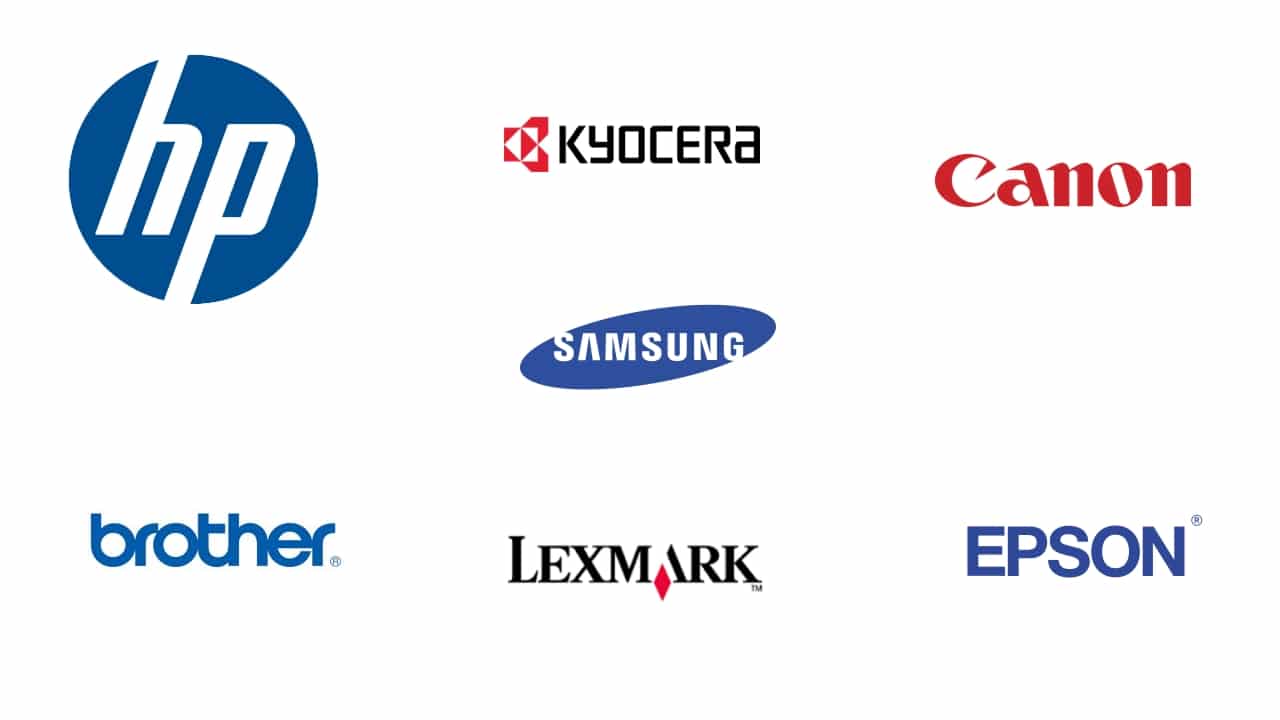
Ha nem akarsz tévedni a márkával kapcsolatban, van néhány referencia. Az egyik legnépszerűbb és legkevésbé problémás a HP. Vannak azonban olyan hátrányaik, mint például a fogyóeszközök ára, és néhány hátrányuk, ha kompatibilis festékeket használnak, amelyek nem eredetiek.
Testvér Ez egyike a nagy nyomdaipari cégeknek, nagyon jó tulajdonságokkal és meglehetősen versenyképes árakkal, nemcsak magában az eszközben, hanem a fogyóeszközökben is.
Egy másik márka, amely erősen megalapozta magát, az Samsung, ennek sikerült néhány nyomtatóját a legjobb nyomdaipari termékek közé sorolni, különösen a professzionális használatra szánt többfunkciós készülékek között.
Mások is kiemelkednek, mint pl Lexmark, Canon, Epson, Kyocera stb. Mindegyik nagyon jó tulajdonságokkal rendelkezik. Az ebben a szakaszban említett márkák bármelyikével nem követ el hibát a vásárlás során, és jó kompatibilitást biztosít az operációs rendszer szintjén.
Hol lehet lézernyomtatókat vásárolni

Ha úgy döntött, hogy megvásárolja ezeket a lézernyomtatókat, akkor tudnia kell, hogy megtalálhatja őket jó áron olyan üzletekben, mint:
- amazon: Az internetes logisztikai óriásvállalatnak végtelen számú márka és modell közül lehet választani, nagyon versenyképes árakkal, különösen, ha kihasználja az olyan ajánlatokat, mint a Prime Day vagy a Black Friday. Ezenkívül ez a platform garantálja, hogy a termék gyorsan hazaérjen, és probléma esetén visszatérítik a pénzt.
- útkereszteződés: a francia szupermarketláncnak lehetősége van vásárolni a weboldalán, vagy a legközelebbi bevásárlóközpontba is eljutni, hogy megnézze és megvásárolja a terméket a helyszínen, ha úgy tetszik. Akárhogy is, általában tisztességes árakkal rendelkeznek, még akkor is, ha nincs annyi részvényopció, mint az Amazon-on.
- MediaMarkt: A német technológiai lánc egy másik lehetőség, amelyet kéznél tudhat, néhány márka és modell közül választhat, versenyképes áron. Ebben az esetben Önnek is van kétféle vásárlása, online és személyesen is.
Mennyit fogyaszt egy lézernyomtató

El fogyasztás A lézernyomtató két különböző nézőpontból tekinthető meg, az egyik a tinta, a másik az elektromos fogyasztás szempontjából. Tinta szempontjából már említettem, hogy a festék tovább fog tartani, mint egy tintapatron, bár többe is kerül. A festékkazetta átlagára körülbelül 50-80 euró lehet, de 3-4-szer hosszabb ideig tart, mint a 15-30 euró közötti patronok, tehát ha sokat nyomtat, az megtérül.
Ami a lézernyomtató elektromos fogyasztását illeti, nagyobb, mint egy hagyományos tintasugaras nyomtatónál. Ezenkívül, mivel többfunkciós eszköz, több energiát igényel, mint egy normál nyomtató. Amint azonban már megjegyeztem, LED technológia Nagyon sok energiát és pénzt takaríthat meg az elektromos számláján, ha azt jelentősen kihasználja.
Ha kihúzta és csak alkalmanként használja, nem kell aggódnod túl sok a fogyasztáshoz. De ha mindig csatlakozik a hálózathoz vagy az irodában, és sokat működik, akkor lehet, hogy néhány euróval többet kell fizetnie, de semmi szokatlan.
Által ejemplo, a HP Desktjet tinta fogyasztása körülbelül 30w lehet, ha multifunkciós, míg a lézert 400w-ra lehet emelni. Ez azt jelenti, hogy ha például 0.13 euró / KWH lesz a szerződés, akkor kb. 0.4 eurót fogyaszthat, ha 8 órás műszakban dolgozik, ami éves szinten kevesebb, mint 150 euró. fényszámla.
A lézernyomtatók tisztítása

A tintanyomtatók és a lézernyomtatók egyaránt karbantartást igényelnek. Igaz, hogy a tintásaknak szükségük van a karbantartás gyakoribb, de ez nem jelenti azt, hogy hosszú lézerrel végzett munka után meg kell tisztítania azt is, hogy ez ne befolyásolja a nyomtatás minőségét és élességét.
A tonerek tisztításának legjobb módja a saját használata nyomtatóbeállítások. Ez lehetővé teszi, hogy maga a rendszer automatikusan és kockázatmentesen tisztítsa meg a fejeket. De abban az esetben, ha ez a lehetőség nem kielégítő, akkor kézi eljárással mélytisztíthatja.
Mielőtt elmagyarázná a manuális folyamatot, tudnia kell, hogy aktiválja a automatikus üzemmódCsak annyit kell tennie, hogy bekapcsolja a nyomtatót, és ellenőrizze a képernyőn látható interfészbeállításokat vagy a modelljén elérhető gombokat. Mindig lehetőségük van a festék tisztítására és kalibrálására.
A probléma néha az tinta részecskék felhalmozódnak a dob bizonyos területein, és foltokat okozhatnak, vagy megváltoztathatják a végeredményt. Ezekben az esetekben néhány tesztoldal kinyomtatása megoldhatja a problémát a nyomtató kinyitása nélkül.
El általános eljárás A por tisztítása a dobegységben lévő festékről:
- A biztonságos üzemeltetés érdekében kapcsolja ki és húzza ki a nyomtatót.
- Viseljen maszkot és kesztyűt, hogy megvédje magát a tinta finom porától.
- Nyissa ki a nyomtató fedelét, ahová a festékeket behelyezték.
- Vegye ki a festéktartó tálcát.
- Óvatosan távolítsa el a festéket.
- Tiszta pamut törlővel vagy tömörítéssel tisztítsa meg a festék üvegfelületét. Ez kiküszöböli az esetleges pornyomokat.
- Ezt követően kicserélheti a festéket, behelyezheti a tálcát és bezárhatja a nyomtató fedelét.
- Végül nyomtasson egy tesztoldalt az eredmény ellenőrzéséhez.












